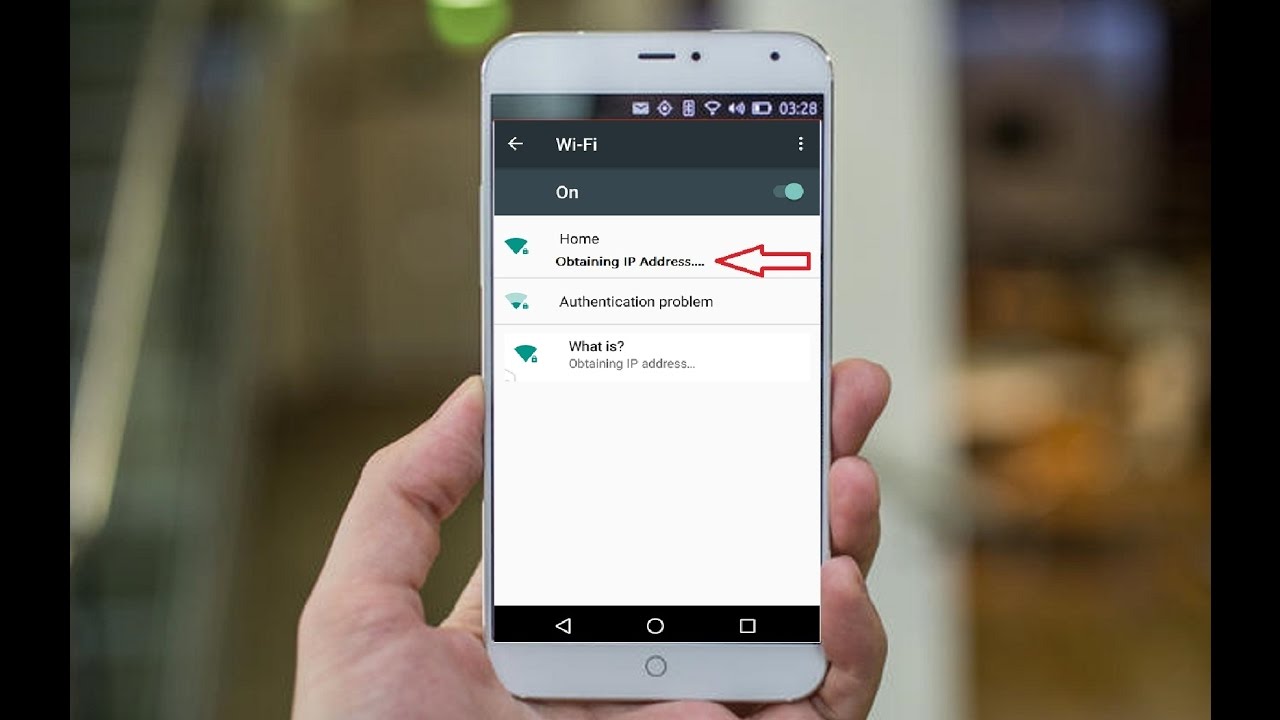Hay varios errores que encuentran los usuarios de Android hoy en día. Uno de los problemas comunes de ellos es recibir el mensaje de error ” Obtención de la dirección IP”. Este mensaje de error surge principalmente cuando los usuarios intentan conectar su dispositivo Android a Internet mediante wi-fi. Bueno, obtener el mensaje de error ” Obtención de la dirección IP” es realmente un problema muy molesto, especialmente cuando necesita conectar su dispositivo Android a Wi-Fi para realizar un trabajo importante.
Por lo tanto, si es el que está recibiendo este error ” Obtención de la dirección IP” mientras intenta conectar su dispositivo Android a Internet usando wi-fi, entonces no debe preocuparse por eso, ya que estamos aquí con algunas soluciones efectivas. para arreglar Wi-Fi atascado ” Obteniendo dirección IP “.
En todo el blog, he explicado cuáles son las causas de este problema y las diferentes soluciones para arreglar Wi-Fi Stuck “Obteniendo dirección IP”.
Causas del problema de obtención de la dirección IP de Wi-Fi atascado
Puede surgir en su mente la pregunta de cuáles son las causas que conducen al problema de Wi-Fi atascado. Por lo tanto , antes de conocer las soluciones para arreglar la conexión inalámbrica atascada “Obtención de la dirección IP” en Android “, consulte las siguientes causas posibles de este problema.
- La configuración de seguridad inalámbrica se cambió en el enrutador
- Interferencia inalámbrica
- Señal débil
- La falla del dispositivo Android
- Configuración de lista blanca / lista negra en la configuración de la dirección MAC en un enrutador
- La falla de un enrutador
¿Cómo Para Fix “La obtención de Wi-Fi IP-Address” On Error Android?
Por lo tanto , estas son algunas de las soluciones más fáciles para solucionar el problema en los dispositivos Android. A continuación, enumeramos numerosas formas de luchar contra el problema de “Obtención de la dirección IP” en Android “de Wi-Fi atascado : de soluciones más simples a complicadas.
Solución #1: reinicie su dispositivo Android
Independientemente del error que encuentre en su dispositivo Android, el reinicio tiene el poder de solucionar pequeños fallos fácilmente. Entonces, la primera acción que debe hacer para arreglar el Wi-Fi atascado en la obtención de la dirección IP es simplemente reiniciar su teléfono. Hacer esto actualizará su dispositivo y puede corregir el error al que se enfrenta.
Simplemente presione y mantenga presionado el botón de Encendido a menos que obtenga la opción Reiniciar en la pantalla. De lo contrario, puede seleccionar Apagar y mantener presionado el botón de Encendido para apagar su dispositivo.

Pero si reiniciar no le ayuda a resolver el error, pase a la siguiente solución.
Solución #2: – Vuelva a conectarse a la red Wi-Fi
Por lo general, el problema se resuelve cuando se vuelve a conectar a una red wi-fi. Siga los pasos a continuación para saber.
Cómo hacerlo : –
- Haga clic en configuración >> WiFi / WLAN
- Elija su SSID Wi-Fi
- Ahora, vaya a su opción de menú >> Olvidar red y vuelva a conectarse al WIFI.
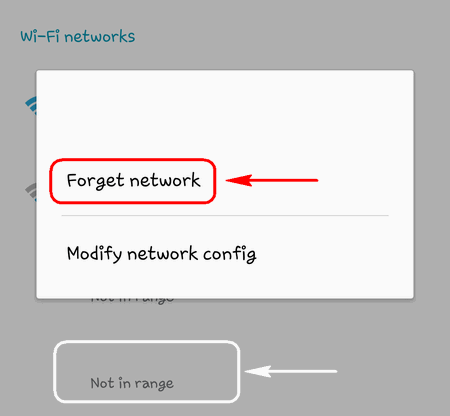
Solución #3: – Configure WPA2-PSK en su enrutador
En primer lugar , debe ir a la interfaz web del enrutador. Si no conoce la dirección IP de su enrutador, lea este blog sobre cómo averiguar la dirección IP del enrutador en Android.
- Busque en la página de seguridad inalámbrica o algo similar.
- Elija WPA2-PSK como su modo de seguridad.
- Ahora, seleccione AES como el tipo de cifrado.
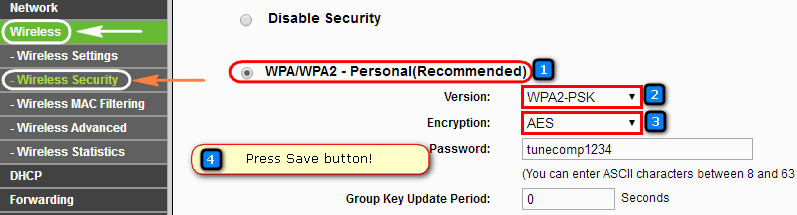
- Luego, haga clic en guardar o Guardar configuración.
- Olvídate de la red Wi-Fi en Android
- Vuelva a conectarse ahora.
Solución #4: – Cambie el nombre de su dispositivo
Según algunos usuarios, este problema de conectividad puede resolverse cambiando el nombre del dispositivo. También puede probar esta solución si funciona.
- En primer lugar, vaya a la configuración de Wi-Fi y luego cambie el nombre de su dispositivo. Puede cambiar el nombre del dispositivo, como ‘android_482590’ a cualquier palabra simple en inglés.
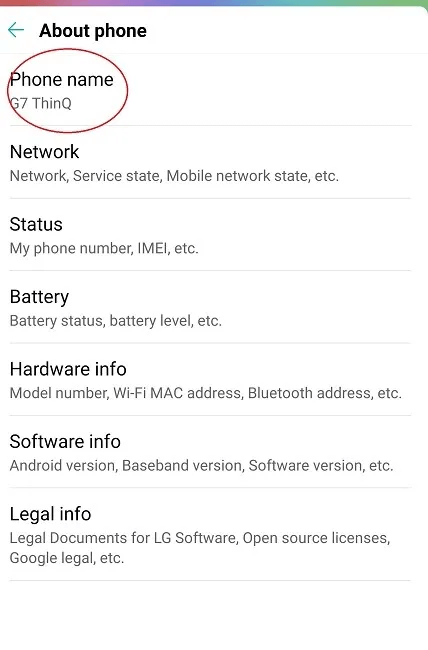
Solución #5: – Modificar algunos ajustes
Si la solución anterior no funcionó para usted. Puedes probar esta solución. Dado que el dispositivo móvil tiene una dirección IP sólida, hay una forma de resolver este problema es asignar una dirección IP estática a su dispositivo. Para esto:
- Haga clic en Configuración >> WiFi / WLAN >> Encienda el Wi-Fi
- Vaya al menú de opciones de Wi-Fi o mantenga presionado su nombre de WI-FI
- Ahora, debe desplazarse para encontrar la configuración de IP. (Para algunos dispositivos, si puede estar oculto en la configuración de modificación)
- Cambiar de DHCP a estático
- Necesitas asignar una dirección IP
Ahora, guarde todos los cambios realizados. Además, si desea cerrar todas las aplicaciones en ejecución y desea reiniciar su conexión Wi-Fi. Simplemente, apague el dispositivo y vuelva a encenderlo.
Solución #6: – Reinicie su enrutador
Es posible que surjan algunos problemas técnicos con su enrutador, por lo que es mejor apagarlo durante unos minutos y luego reiniciarlo. Antes de hacer esto, debe hacer clic en ‘Olvidar contraseña’ en su teléfono / tableta Android. Como el Wi-Fi está completamente activado, simplemente conecte su dispositivo ingresando una contraseña.
Solución #7: – Eliminar archivos obsoletos
Debe eliminar todos los archivos obsoletos; hacerlo puede resolver el problema de conectividad.
- Instale ES File Explorer en su dispositivo Android.
- Si se le solicita, dele permisos de root
- Ahora, desde la opción de menú , vaya a Explorador de raíces
- Luego, vaya a / data / misc / DHCP /
- Debe eliminar todos los archivos presentes allí.
- Reinicie su dispositivo y luego verifique. El problema de conectividad está resuelto o no.
Solución #8: – Apague la notificación de red
Siga los pasos para saber cómo hacerlo : –
- Vaya a Configuración > Wi-Fi (WLAN)> luego Configuración adicional
- Ahora, debe desactivar “Escaneo siempre disponible”
Solución #9: – Configure el dispositivo para el modo de avión
Esta solución termina con el problema de conectividad la mayor parte del tiempo, pero solo temporalmente. Al activar el modo de vuelo, eso significa que está obligando al enrutador a reconfigurar la configuración de red.
- Active el modo de vuelo / modo avión.
- Espere de 10 a 15 segundos.
- Ahora, desactive el modo Avión y compruebe si el dispositivo está conectado a la red Wi-FI.
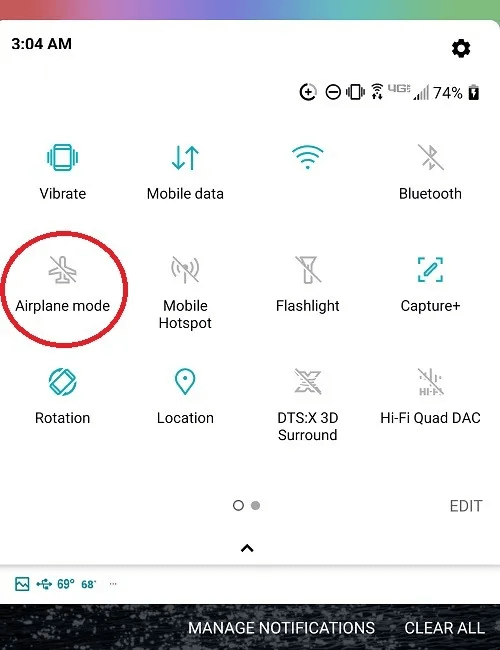
Pruebe las soluciones mencionadas anteriormente una por una para corregir el error “Obtención de la dirección IP de Wi-Fi”.
Solución #10: Asignar una IP estática
La red Wi-Fi que está conectando en casa cada vez para su uso personal y enfrenta tal error, entonces es mejor asignar una dirección IP estática. Aquí debe cambiar la configuración con la red Wi-Fi a la que desea conectarse.
Simplemente vaya a Configuración> Red e Internet> Wi-Fi. Ahora mantenga presionada la red en particular que muestra el error y luego elija Modificar red .
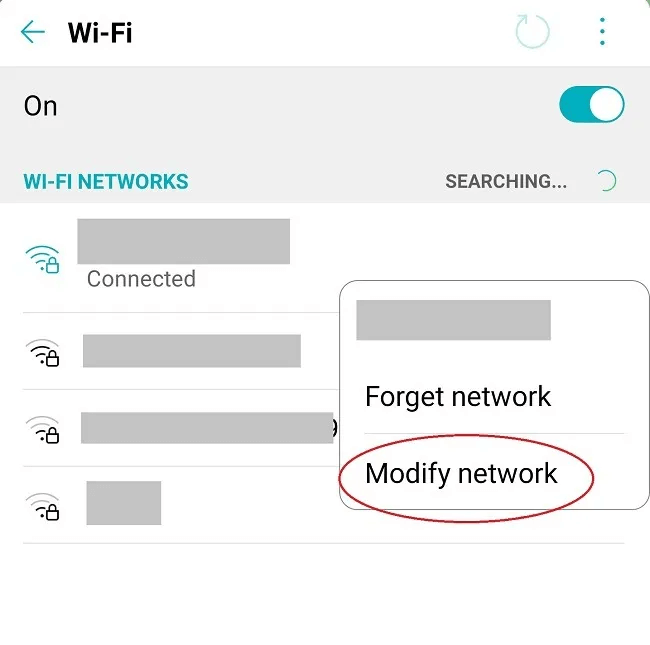
Después de eso, marque ” Mostrar opciones avanzadas ” y elija ” Estático ” en la configuración de IP
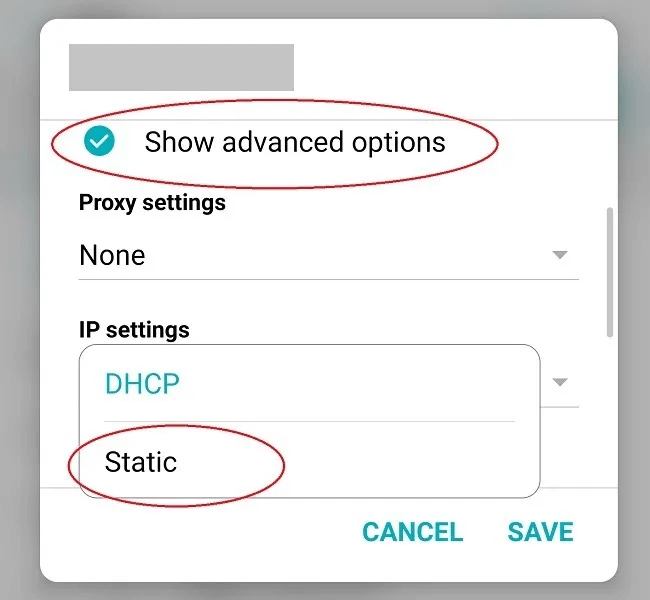
Aquí debe ingresar una dirección IP como 192.168.1.XXX, donde XXX puede ser cualquier número entre 1 y 255. Si obtiene algún error como si la dirección IP ya se usó, pruebe con otra.
Solución #11: Restablecimiento de fábrica de su dispositivo Android
A veces, el error ” no se pudo obtener la dirección IP ” se produce debido a un ataque de virus dañino. En ese caso, debe restablecer su dispositivo de fábrica para deshacerse del error. Pero antes de continuar, tenga la amabilidad de hacer una copia de seguridad de todas sus cosas esenciales en un lugar seguro.
Después de eso, vaya a Configuración> Cuentas> Copia de seguridad y restablecimiento> Restablecimiento de datos de fábrica y finalmente haga clic en Restablecer dispositivo.

Conclusión
Después de leer este blog, debe haber llegado a saber que hay muchas razones del problema ” No se pudo obtener la dirección IP ” y que existen varias soluciones para solucionarlo.
Espero que este blog te ayude a deshacerte del Wi-Fi atascado “Obtención de dirección IP” en Android.

Kim Keogh is a technical and creative blogger and an SEO Expert. She loves to write blogs and troubleshoot several issues or errors on Android and iPhone. She loves to help others by giving better solutions to deal with data recovery problems and other issues.